Windows Updateには「デバイスに重要なセキュリティ修正プログラムと品質修正プログラムがありません。」というエラーがあります。
今回は「デバイスに重要なセキュリティ修正プログラムと品質修正プログラムがありません。」の解決策をご紹介します。
目次
「デバイスに重要なセキュリティ修正プログラムと品質修正プログラムがありません。」対処の仕方
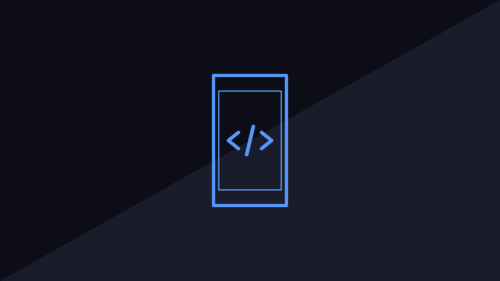
Windows Update中に、「デバイスに重要なセキュリティ修正プログラムと品質修正プログラムがありません。」と表示されて困っていませんか?
「デバイスに重要なセキュリティ修正プログラムと品質修正プログラムがありません。」と表示されても焦る必要はありません。ここではそれぞれの対処法を順番に紹介していきます。
1.WinowsUpdateを手動で実行

まずはWinowsUpdateを手動で実行しましょう。
手順は
- Windowsアイコンをクリック
- 「設定」→「更新プログラムのチェック」をクリック
- PCの再起動
でOK。
2.サービススタック更新プログラムを手動で適用

次にサービススタック更新プログラムを手動で適用する方法です。
手順は
- Windows 10のバージョンとbit数を調べる
で
| 製品バージョン | ダウンロードリンク先 ※2021/6/20更新 |
| Windows 10 バージョン 20H2 | ダウンロードページを開く(KB4598481) |
|---|---|
| Windows 10 バージョン 2004 | ダウンロードページを開く(KB4598481) |
| Windows 10 バージョン 1909 | ダウンロードページを開く(KB5003710) |
| Windows 10 バージョン 1903 | ダウンロードページを開く(KB4586863) |
| Windows 10 バージョン 1809 | ダウンロードページを開く(KB5003711) |
| Windows 10 バージョン 1803 | ダウンロードページを開く(KB5001400) |
| Windows 10 バージョン 1709 | ダウンロードページを開く(KBKB4565553) |
| その他のバージョン | サービススタック更新一覧ページを開く |
こちらから対応するプログラムをインストールしましょう。
3.トラブルシューティングを実行する

トラブルシューティングを実行することにより「デバイスに重要なセキュリティ修正プログラムと品質修正プログラムがありません。」を解消できます。
手順は
- Windowsアイコンをクリック
- 「設定」→「更新とセキュリティ」→「トラブルシューティング」をクリック
- 「WindowsUpdate」→「トラブルシューティングツールの実行」をクリック
- 問題があれば実行
- PCの再起動
でOK。
4.エラーを無視して実行

「デバイスに重要なセキュリティ修正プログラムと品質修正プログラムがありません。」が表示されてもそのまま実行することができます。
手順は
- Windowsアイコンをクリック
- 「設定」→「更新とセキュリティ」→「ダウンロード」 or 「再起動」をクリック
- WindowsUpdate終了まで待つ
でOk。
5.WindowsUpdateコンポーネントをリセットする

WindowsUpdateコンポーネントをリセットする方法もあります。
この方法には2つの対処法があります。
スクリプトファイルでリセット

まずはスクリプトファイルでリセットする方法です。
手順は
- こちらをダウンロード
- 「WindowsUpdateReset.bat」を「管理者として実行」をクリック
- 「はい」で適当なキーを押す
- 「Task completed sucessfully!」が表示される
でOK。
コマンドでリセット

2つ目の方法はコマンドでリセットする方法です。
手順は
- windowsアイコンをクリック
- 「Windows PowerShell(管理者)」を起動
で
- net stop usosvc
net stop dosvc
net stop wuauserv
net stop bits
move %SystemRoot%\SoftwareDistribution %SystemRoot%\SoftwareDistribution.old
del %ALLUSERSPROFILE%\Microsoft\Network\Downloader\qmgr0.dat
del %ALLUSERSPROFILE%\Microsoft\Network\Downloader\qmgr1.dat
net start bits
net start wuauserv
net start dosvc
net start usosvc
%SystemRoot%\system32\usoclient.exe StartScan
を実行。
最後にコマンドを実行し終わるとOK。
これで「デバイスに重要なセキュリティ修正プログラムと品質修正プログラムがありません。」が解消されることがあります。
6.最新のSSUをインストール






